Si vous avez oublié le mot de passe associé à votre identifiant Apple
Voici comment réinitialiser le mot de passe de votre identifiant Apple afin de récupérer l’accès à votre compte.
La manière la plus rapide et la plus facile de réinitialiser votre mot de passe est d’utiliser votre iPhone ou un autre appareil Apple de confiance, un appareil sur lequel vous êtes déjà connecté avec votre identifiant Apple afin de confirmer qu’il vous appartient.
Un code (ou un mot de passe sur Mac) doit être configuré sur votre appareil.
Réinitialiser le mot de passe de votre identifiant Apple sur votre iPhone ou sur un autre appareil Apple de confiance
Accédez à Réglages.
Touchez votre nom > Connexion et sécurité > Modifier le mot de passe.
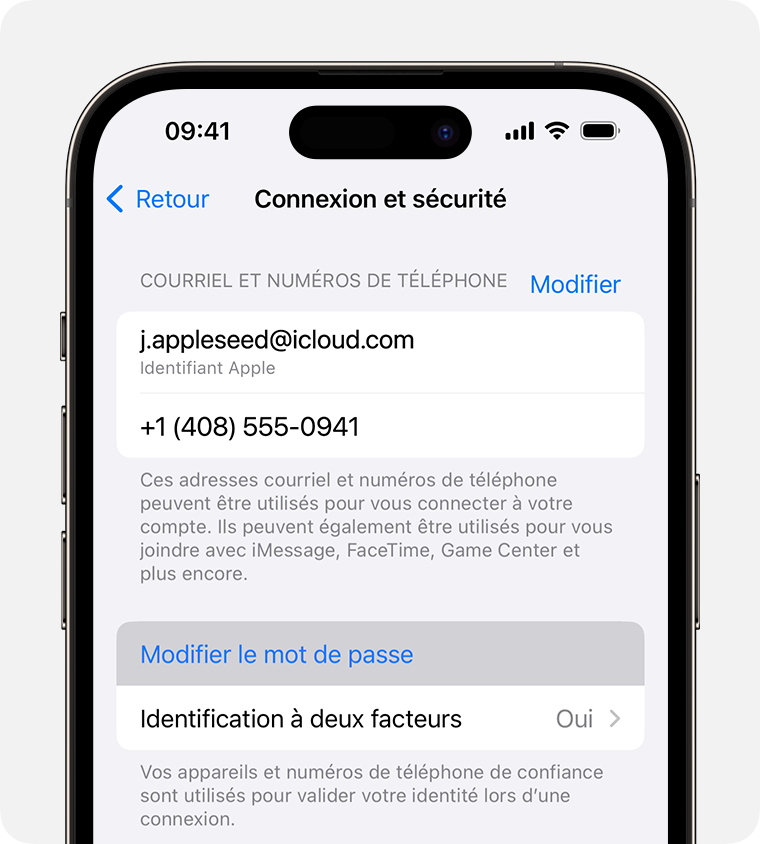
Suivez les instructions à l’écran pour réinitialiser votre mot de passe.
Vous pouvez également suivre ces instructions sur un iPad, un iPod touch ou une Apple Watch de confiance.
Pour réinitialiser votre mot de passe sur votre Mac de confiance, choisissez le menu Apple > Réglages système (ou Préférences Système) > Se connecter avec un identifiant Apple (ou Identifiant Apple). Cliquez ensuite sur Mot de passe et sécurité, puis sur Modifier le mot de passe, et suivez les instructions à l’écran.
Si vous avez un nouvel appareil Apple
Si vous avez un nouvel appareil Apple ou un appareil Apple sur lequel vous n’êtes pas connecté avec votre identifiant Apple, vous pouvez sélectionner « Identifiant Apple ou mot de passe oublié? » là où l’option s’affiche.
Lors de la configuration de l’appareil, l’option « Vous avez oublié votre mot de passe ou n’avez pas d’identifiant Apple? » s’affiche sur l’écran de connexion avec l’identifiant Apple.
Après la configuration de l’appareil, l’option « Vous avez oublié votre mot de passe ou n’avez pas d’identifiant Apple? » s’affiche dans Réglages :
iPhone, iPad ou iPod touch : accédez à l’app Réglages, puis touchez Connectez-vous. Ensuite, touchez « Vous avez oublié votre mot de passe ou n’avez pas d’identifiant Apple? », puis suivez les instructions à l’écran.
Mac : choisissez le menu Apple > Réglages système (ou Préférences Système). Cliquez sur Connexion avec votre identifiant Apple (ou Identifiant Apple), puis cliquez sur « Identifiant Apple ou mot de passe oublié? » et saisissez votre identifiant Apple.
Réinitialiser le mot de passe de votre identifiant Apple avec l’app Assistance Apple sur un appareil emprunté
Si vous ne possédez pas d’appareil Apple, mais que vous avez accès à votre numéro de téléphone de confiance, vous pouvez emprunter un appareil Apple à un ami ou à un membre de votre famille, ou en utiliser un dans un Apple Store.
Ouvrez l’app Assistance Apple sur l’appareil Apple emprunté. Au besoin, vous pouvez télécharger Assistance Apple dans l’App Store.
Faites défiler l’écran jusqu’à Outils d’assistance, puis touchez Réinitialiser le mot de passe.
Touchez « Un autre identifiant Apple ».
Saisissez votre identifiant Apple. Si vous ne vous souvenez pas de votre identifiant Apple, vous pourrez peut-être utiliser votre adresse courriel ou votre numéro de téléphone.
Touchez Suivant, puis suivez les instructions à l’écran pour réinitialiser votre mot de passe.
Aucune information saisie ne sera conservée sur l’appareil.
Réinitialiser le mot de passe de votre identifiant Apple sur le Web
iforgot.apple.com/ca/frRéinitialisez votre mot de passe sur iforgot.apple.com
Lorsque c’est possible, le navigateur Web vous redirigera vers un appareil de confiance.
Si vous n’avez pas d’appareil de confiance, vous pouvez quand même réinitialiser votre mot de passe sur Internet, mais le processus pourrait prendre un peu plus de temps. Si vous aurez bientôt accès à l’un de vos appareils de confiance, la réinitialisation de votre mot de passe pourrait être plus rapide et facile avec celui-ci.
